Spotify Web Player debería ser uno de los sitios web más queridos del mundo, permitiéndote acceder al universo musical de Spotify sin siquiera tener que descargar nada en tu PC. Es algo brillante, pero también terriblemente defectuoso, con mucha gente reportando que no está funcionando correctamente o que no está funcionando en absoluto en varios navegadores.
Esto nos llevó a escribir una guía que nos explicará todas las razones más comunes por las que tu Spotify Web Player puede no estar funcionando.
Tabla de contenidos [mostrar]
Habilitar contenido protegido
Si intentas abrir Spotify Web Player, pero recibes un mensaje que indica que «La reproducción de contenido protegido no está habilitada», debes asegurarte de que el contenido protegido está habilitado en tu navegador.
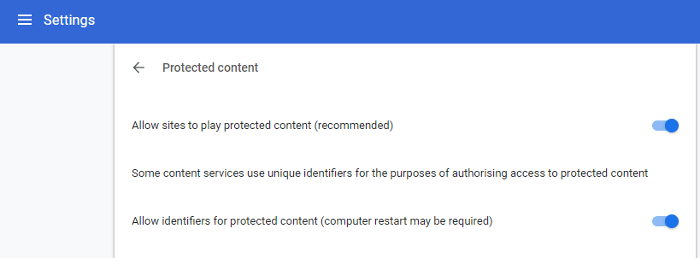
Si estás usando Chrome, ve a chrome://settings/content, luego desplázate hacia abajo hasta «Protected content» y habilita «Allow site to play protected content».
Si utilizas Firefox, ve al sitio web de Spotify, haz clic en el icono de protección situado a la izquierda de la barra de direcciones URL y, a continuación, haz clic en «Desactivar el bloqueo de este sitio».
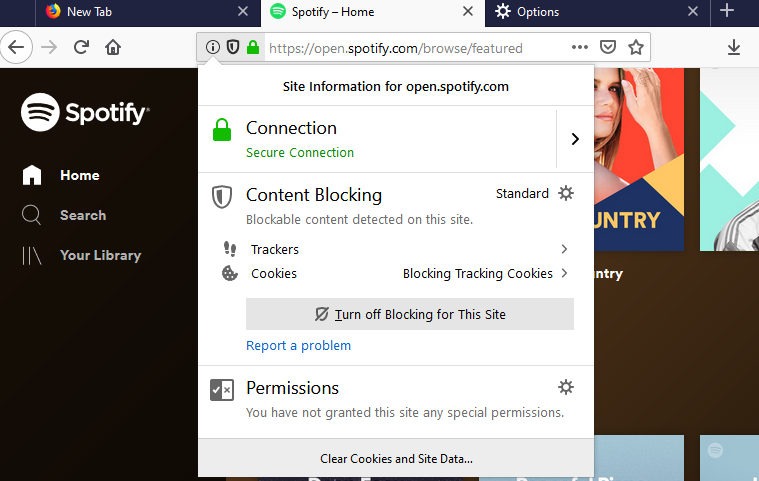
Borrar caché y eliminar DNS
Si tu reproductor web Spotify se está iniciando y parece funcionar correctamente, excepto por el hecho de que no está reproduciendo música, deberías intentar vaciar la caché de DNS de tu sistema. Esto refrescará la caché de DNS de tu PC, lo que asegurará que la próxima vez que inicies sesión en Spotify Web Player, su nombre de dominio se registre correctamente.
Para hacer esto en Windows 10, presione Win + R, luego ingrese ipconfig /flushdns
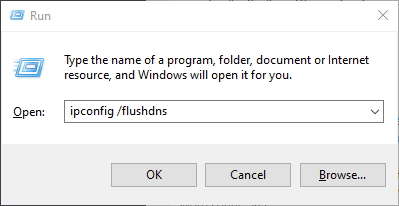
Si eres usuario de Mac o Linux, no te preocupes. Tenemos guías sobre cómo limpiar tus DNS en Mac y cómo limpiar tus DNS en Linux también.
Malas noticias para los usuarios de Safari
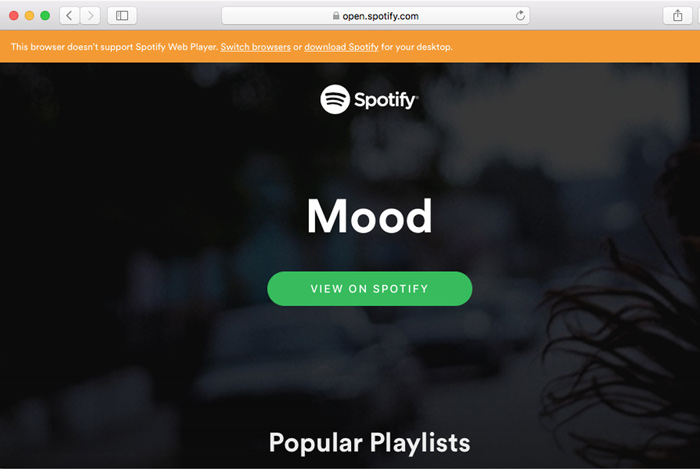
Malas noticias para los usuarios de Mac. Si eres o fuiste usuario de Spotify Web Player en el navegador nativo Safari de Mac, ya no podrás utilizar Spotify Web Player. Spotify ha atribuido esto a varias actualizaciones que finalmente han dejado a Spotify inutilizable.
No parece que Spotify haya cerrado la puerta indefinidamente, como dijo la compañía » No podemos decir si o cuándo volverá alguna característica específica. Pero en cuanto tengamos algo que anunciar, se lo haremos saber a todo el mundo a través de la comunidad Spotify. »
Mantendremos esta guía actualizada si algo cambia, pero por ahora Safari no es compatible con Spotify Web Player.
Spotify Web Player no reproduce canciones
Si Spotify Web Player se está cargando y parece que debería funcionar correctamente pero no hay música reproduciéndose, entonces hay varias cosas que podrían estar causando esto.
Una posible solución rápida es seleccionar un álbum que quieras reproducir en Spotify, hacer clic en el icono de tres puntos junto a una canción de ese álbum y, a continuación, seleccionar «Copiar enlace de canción». Pegue este enlace en la barra de direcciones de su navegador, presione Enter, y el Web Player cobrará vida, reproduciendo la canción.
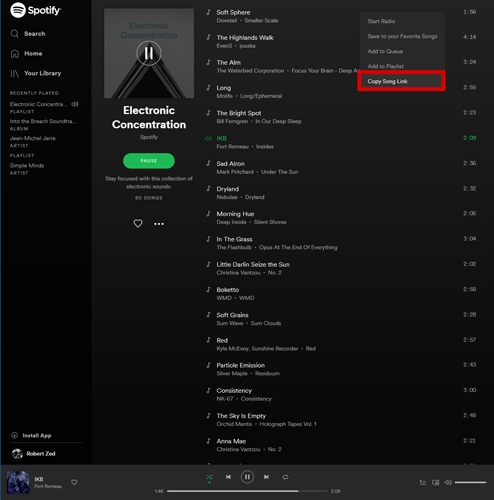
En ese caso, algunos usuarios han informado de que el problema puede deberse al uso de Spotify en varios dispositivos. Con Spotify Web Player en tu navegador, coge tu teléfono o tu tableta y abre Spotify en él.
Toque la opción «Settings > Devices,» luego intente cambiar entre los diferentes dispositivos mostrados, antes de seleccionar «Web Player» como la opción para escuchar. Este tipo de conmutación puede hacer que Web Player vuelva a funcionar correctamente.
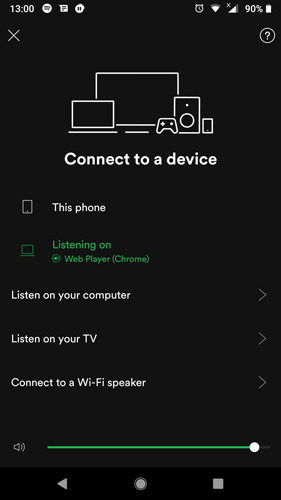
En Spotify Web Player, haz clic en el botón «Conectar» situado en la parte inferior derecha y asegúrate de que la opción «Este reproductor web» está seleccionada.
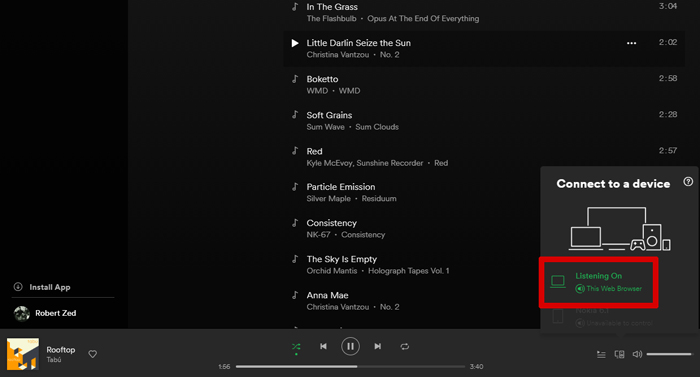
Relacionado : 15 Consejos y trucos útiles de Spotify para sacar el máximo partido a tu cuenta Spotify
Spotify Web Player no funciona en absoluto
Si Spotify Web Player se niega a cargar, lo primero que debes hacer es borrar las cookies de tu navegador. Esto varía ligeramente de un navegador a otro, pero debería estar en Configuración y luego en Privacidad o Historial. Borre las cookies, reinicie su navegador y vea si funciona.
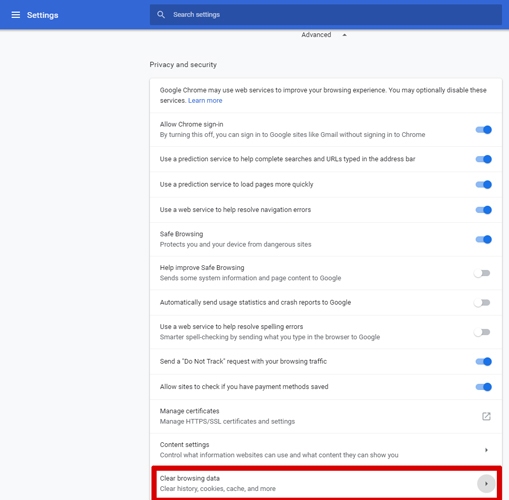
Conclusión
Puede que Spotify Web Player no sea perfecto, como muestra la guía anterior, pero con algunos retoques y algunas arrugas solucionadas, hace un buen trabajo como sustituto de la aplicación completa. Su rediseño a principios de año ha hecho que se parezca mucho más a la aplicación de Spotify, lo que es un cambio bienvenido.
¿Has tenido problemas con tu Spotify Web Player si no funciona? Si usted tiene y ha encontrado sus propias soluciones, entonces háganoslo saber a nosotros y a otros lectores en los comentarios.